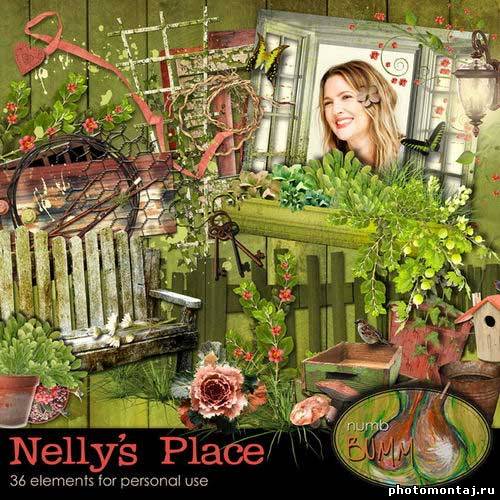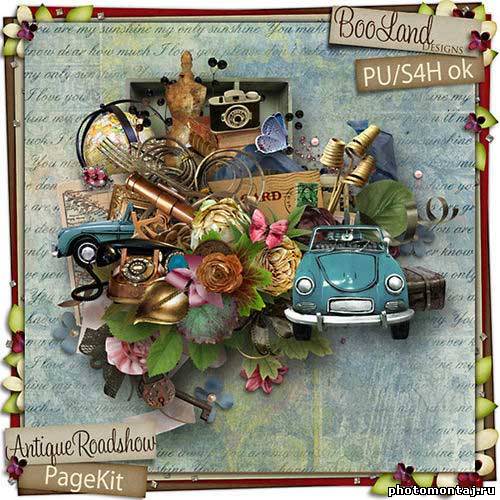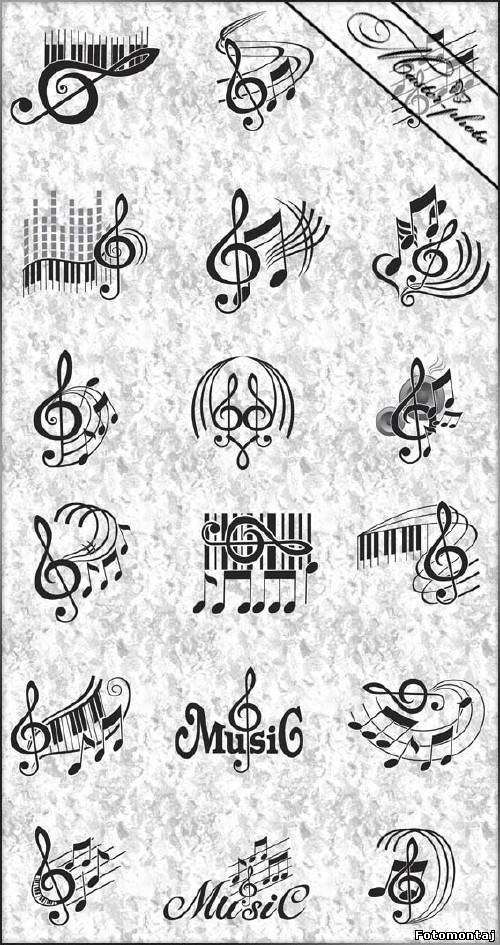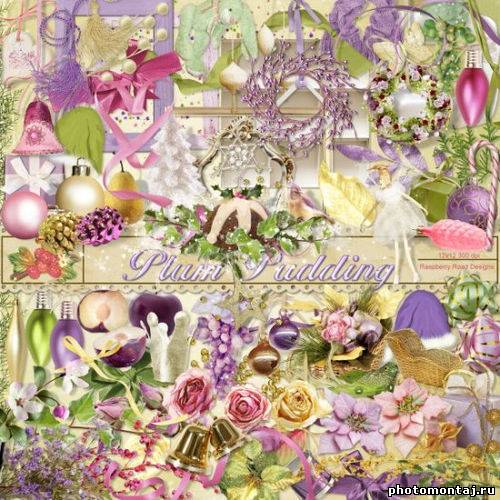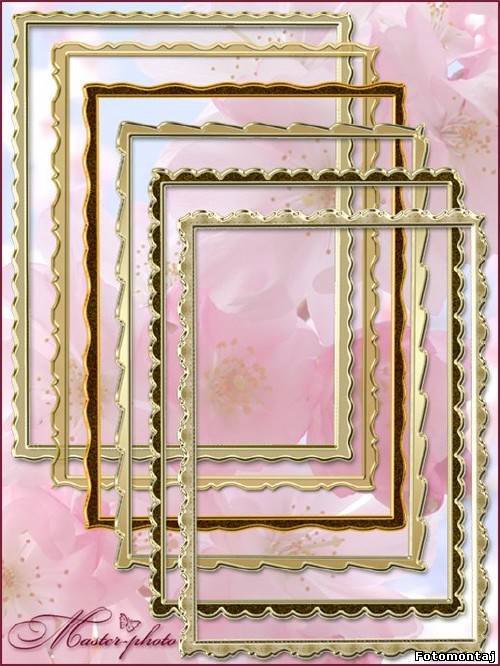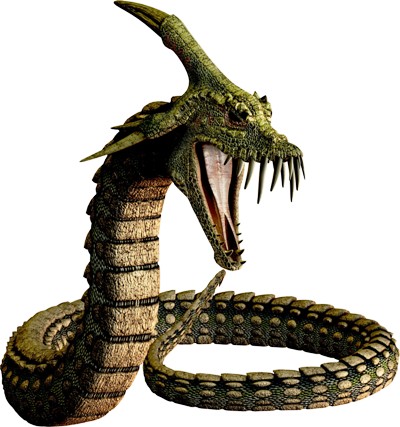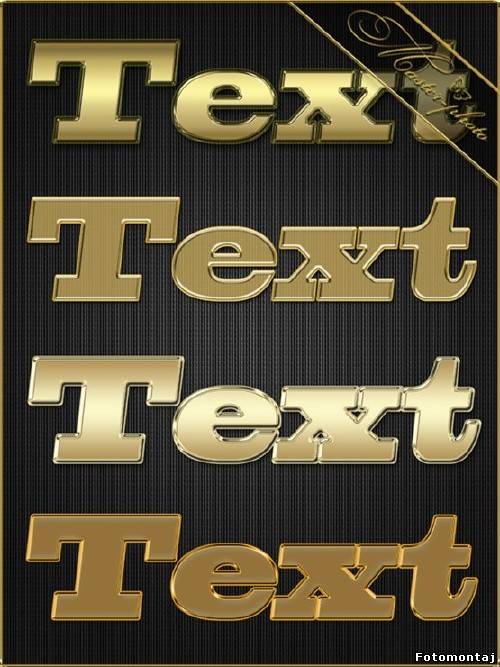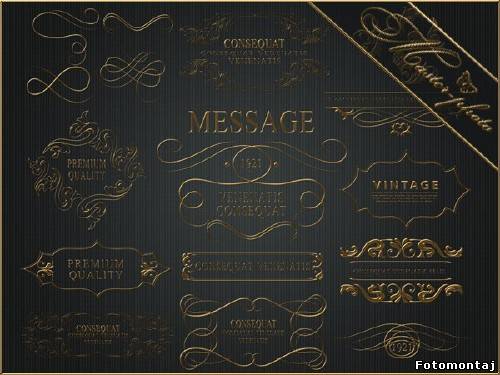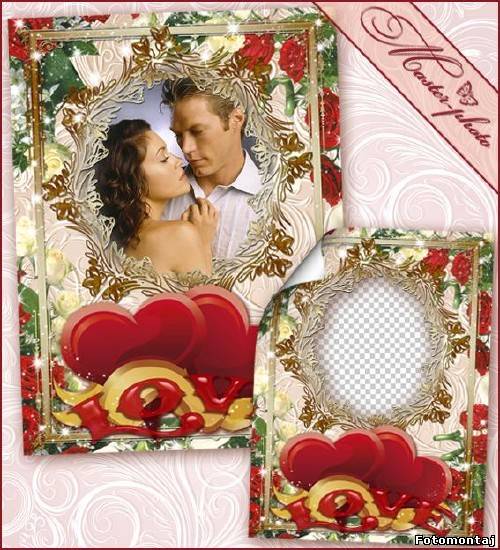| Главная » Статьи » Мои статьи |
Черно-белое фото в цветное
| Наличие планшета существенно ускоряет процесс, но можно и без него. Берем некое изображение. Я взяла не слишком убитое и старое, чтобы не возиться с ретушью.  Теперь смотрим на наше фото и пытаемся понять, где и при каком освещение оно было сделано. От этого будут зависеть все цвета. Это фото, вероятно, было сделано на улице, днем, в солнечную погоду. Девочка довольно темноволосая, рубашка близка к белому цвету, свитер темнее. Теперь ищем цветные фото с похожим освещением и нужными цветами. Я нашла два изображения: девочку на пирсе (для цвета кожи) и девушку (для цвета волос).   Краткая справка по светотени (за более подробной инфой обращаться в книжки по живописи и специализированные учебные заведения). Возьмем некий удобный для изучения предмет, а именно белый шарик. Когда свет падает на объект, то образуется свет, тень, рефлекс и падающая тень. Обратите внимание, что края не являются самыми темными или светлыми областями объекта.   На телах более сложной формы это не так заметно, но все же прослеживается. По сути, информация о светотени уже есть на нашем фото, наша задача грамотно воспользоваться этим. Свет имеет некий оттенок. Дневной свет и свет люминесцентных ламп – холодный, а свет от лампы накаливания теплый, желтоватый. От цвета источника освещения меняется цвет теней. При холодном цвете, тени теплые и наоборот. Возьмем тот же шарик, подсвеченный с двух сторон. Обратите внимание на цвета света и тени.  Итак, вернемся к нашим баранам, т.е. к фото. Красить мы будем, создавая новый слой и меняя режим наложения на color. У этого метода есть один большой недостаток.  Как можно видеть окрашиваются только серые области, а черные и белые остаются не закрашенными. Чтобы избежать этого перейдем в режим lab (image – mode – lab)  Получаем совсем другой результат (для объяснения сего феномена курить труды Маргулиса). Итак, берем наше фото, переходим в режим lab, создаем новый слой с режимом наложения color. Выбираем большую кисть с мягкими краями и пипеткой берем основные цвета с найденных фоток и переносим их на изображение.  Теперь работаем с кожей. Ставим прозрачность кисти на 50% и делаем светлые участки более холодными, а тени теплыми. Цвета продолжаем брать с фото.  Дальше не спеша копируем цвета с фото, обращая внимание на область вокруг глаз, нос, щеки, румянец.  Постепенно прорабатываем все фото по тому же принципу.  Теперь можно скопировать слой, на котором мы работаем, и поменять режим наложения на overlay, а прозрачность на 10-30 %. Можно добавить слой с режимом multiply, в общем, поэкспериментировать. Теперь ОБЯЗАТЕЛЬНО сливаем все слои (shift + ctrl + E) и возвращаемся в rgb (image – mode – rgb color).  Создаем новый слой color. Продолжаем прорабатывать детали, включаем воображение.  Еще немного экспериментов с наложением слоев.  Добавляем бликов. Каждый предмет отбрасывает свой цвет на соседние, то есть белая футболка рядом со свитером чуть желтовата, а свитер чуть холоднее основного цвета. Блики от свитера попадают и на лицо. Это почти незаметно, но добавляет реалистичности.  Собственно, продолжать до полного морального удовлетворения. Успехов! P.S. о существование специального фильтра для покраски я знаю, но так веселее Автор: sigel | |
| Просмотров: 3979 | |
| Всего комментариев: 0 | |